360极速浏览器启用防追踪隐私保护模式的方法
时间:2023-10-23 13:11:51作者:极光下载站人气:78
我们在使用360极速浏览器的时候,会常常需要访问一些重要的网页,其中有的网页由于是十分私密的,因此想要将访问的网页设置成隐私模式,那么就可以很好的保证自己的访问记录安全了,而你可以进入到360极速浏览器的设置隐私安全的窗口中,启用防追踪隐私保护模式功能设置成启用状态即可,那么我们在使用这款软件的时候,就可以实时帮助你更好的保证自己的隐私,下方是关于如何使用360极速浏览器启用防追踪隐私保护模式的具体操作方法,如果你需要的情况下可以看看方法教程,希望对大家有所帮助。
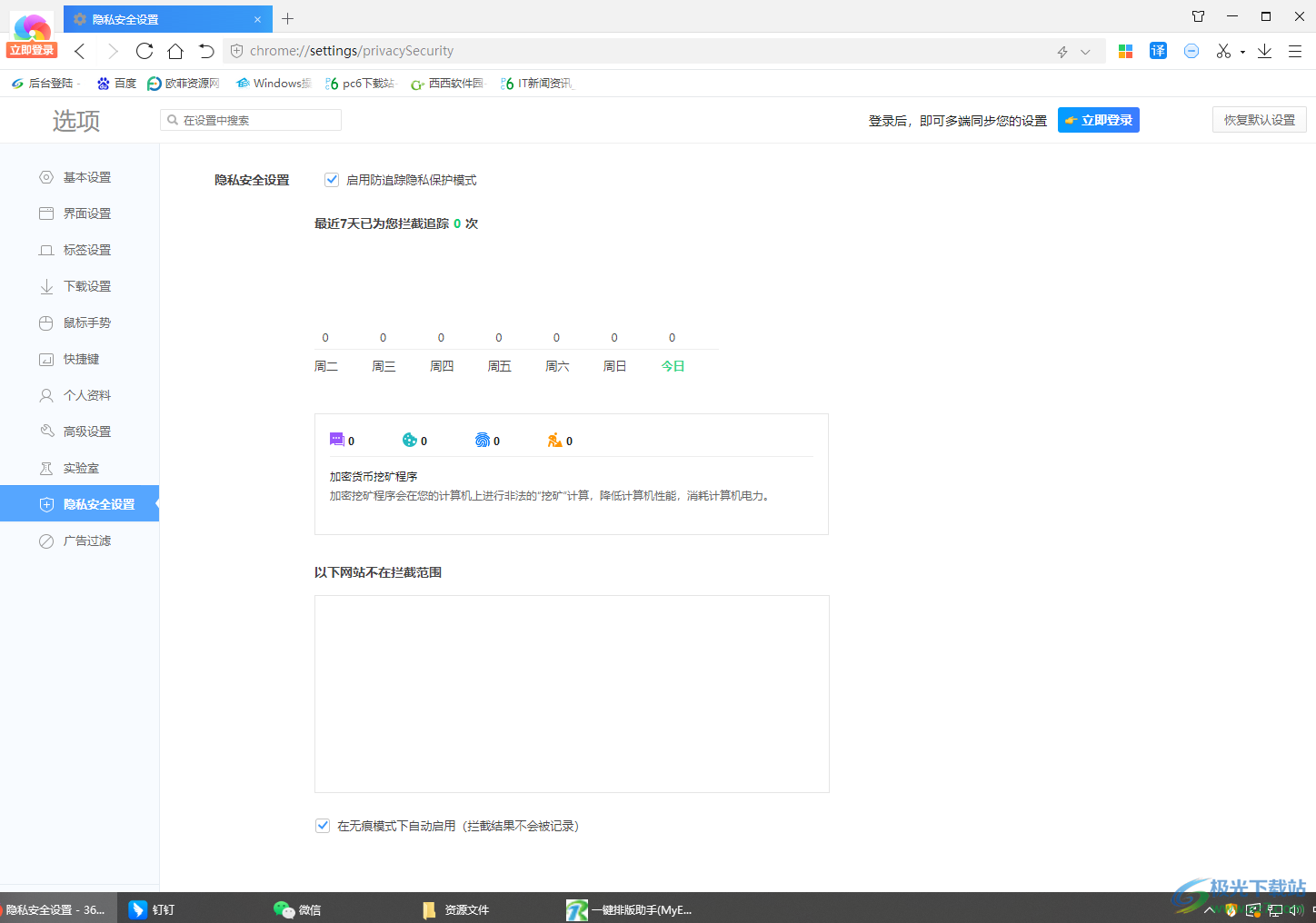
方法步骤
1.直接将360极速浏览器点击打开,然后在页面的右侧位置找到【三】图标进行点击打开。
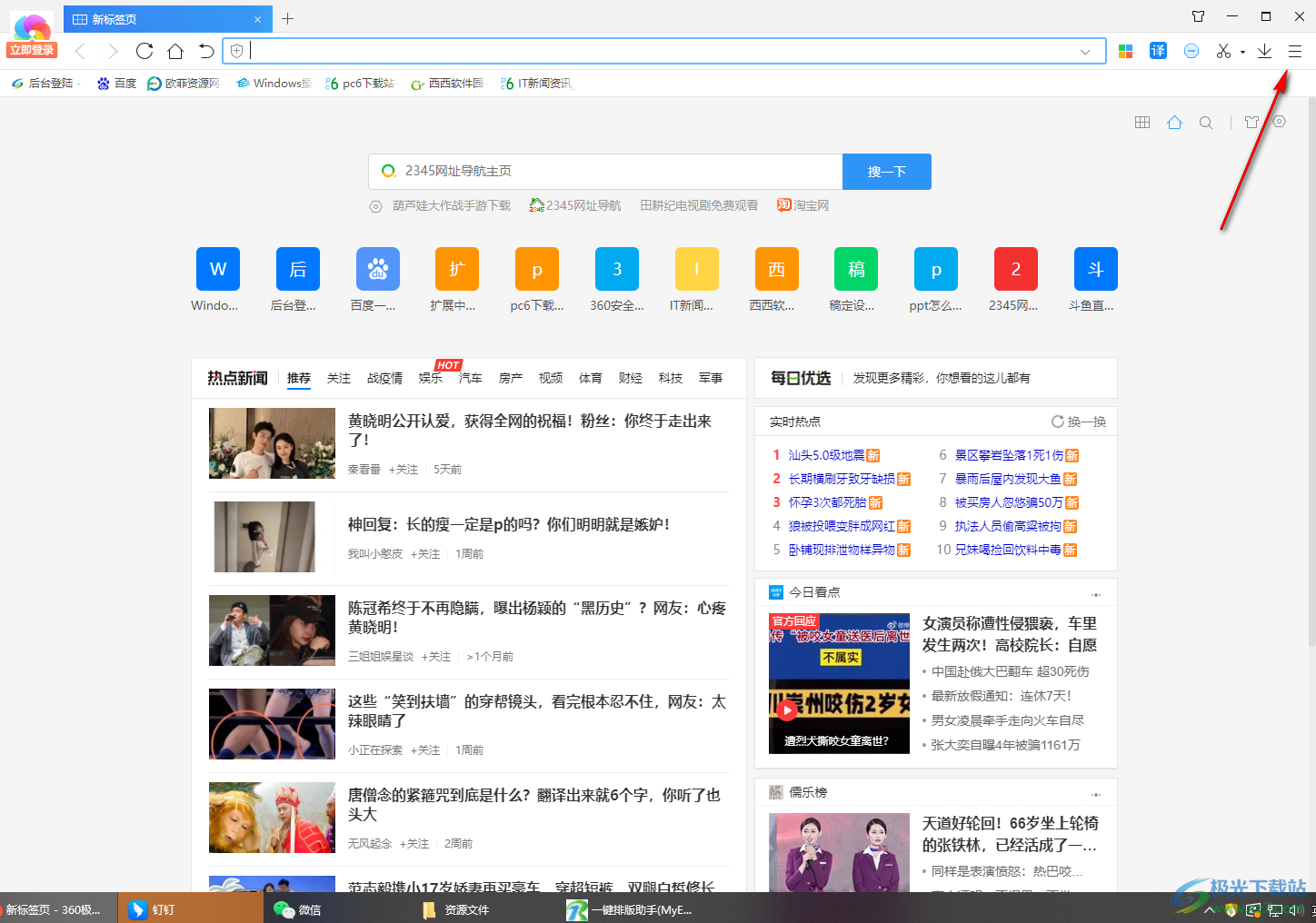
2.打开之后即可查看到相关的菜单选项,那么我们就可以直接在下方将其中的【选项】进行点击一下即可。
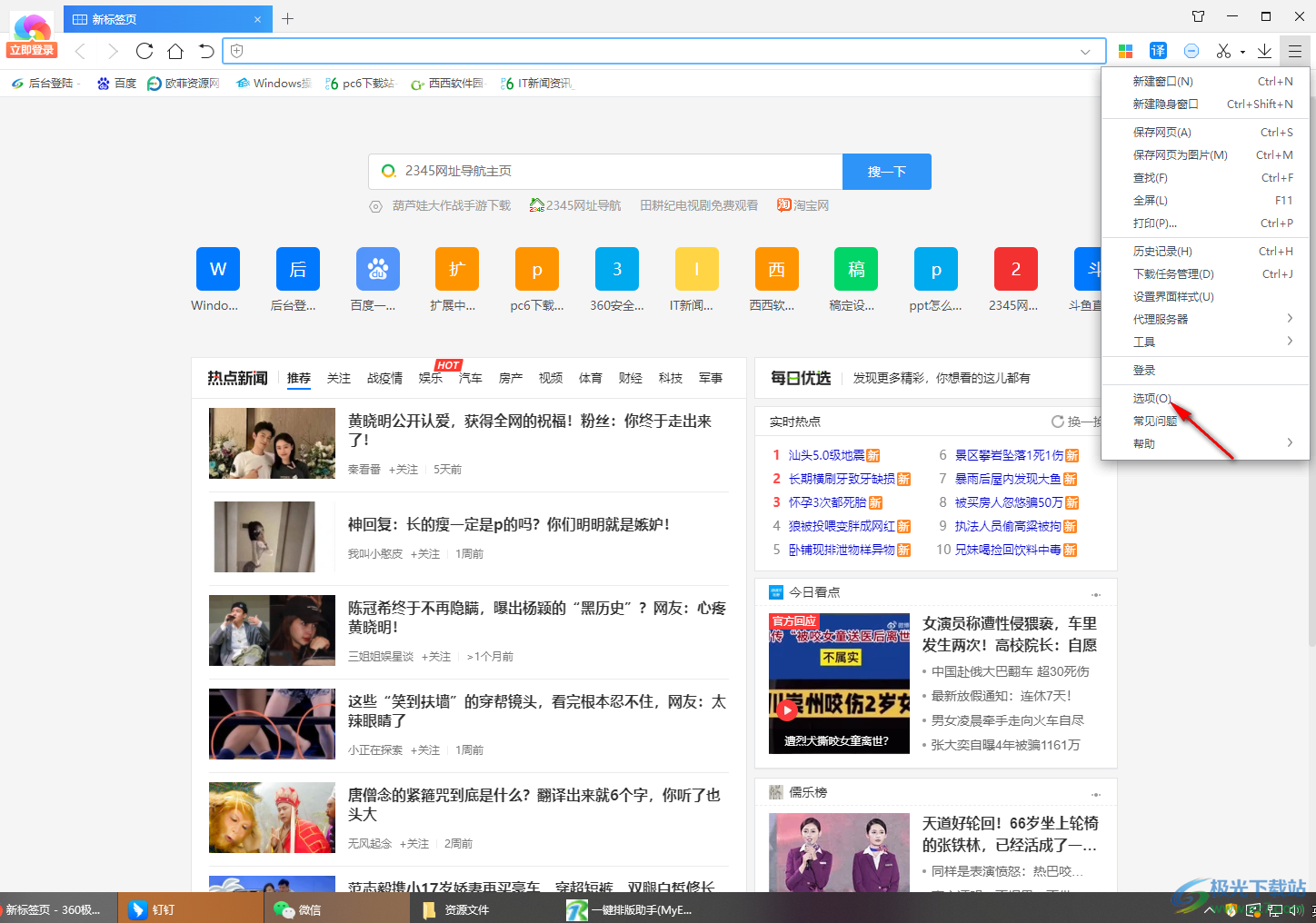
3.这时,即可进入到设置窗口中,在页面的左侧位置将【隐私安全设置】选项进行点击。
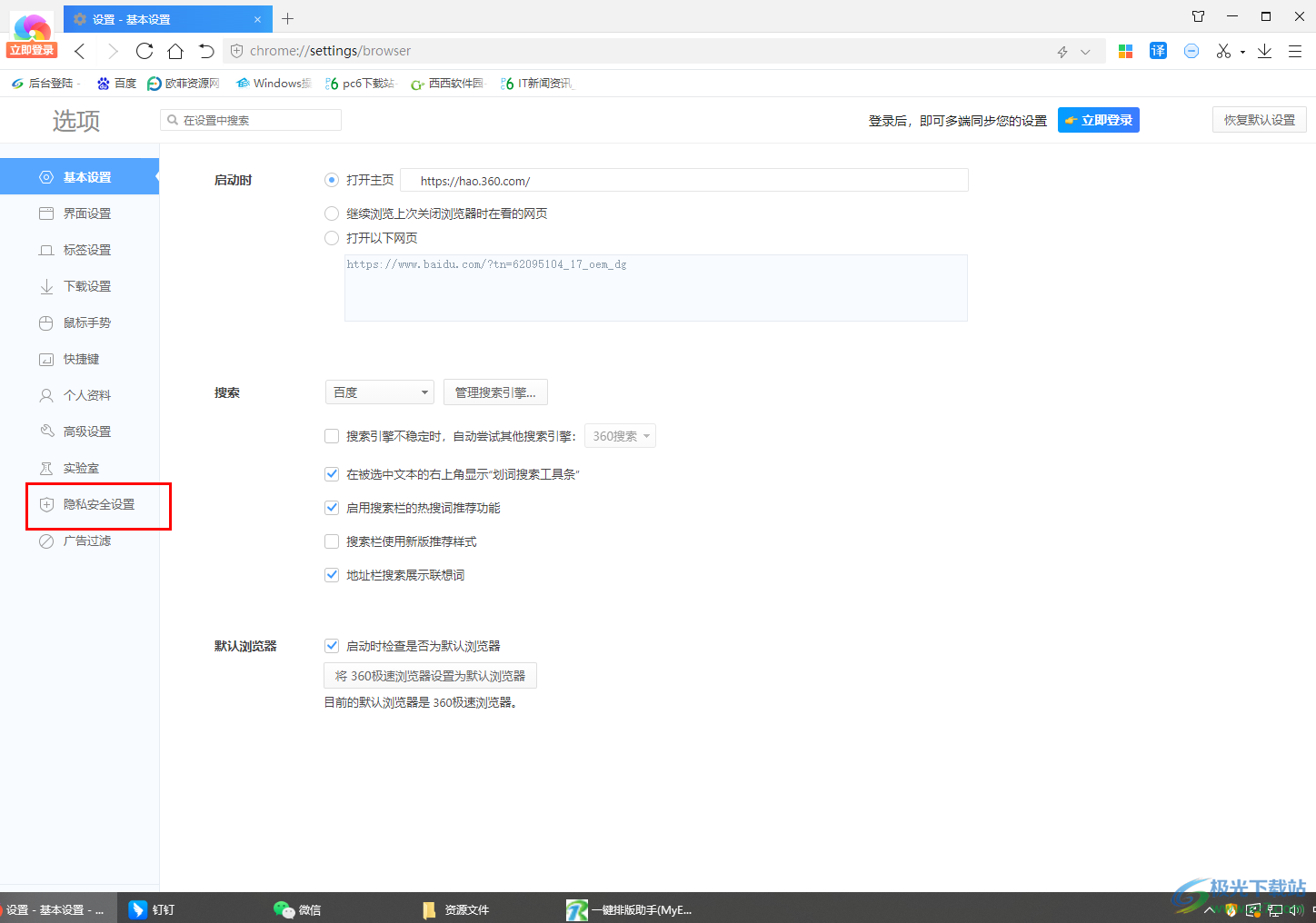
4.随后即可在页面的右侧位置找到【启用防追踪隐私保护模式】选项,如图所示。
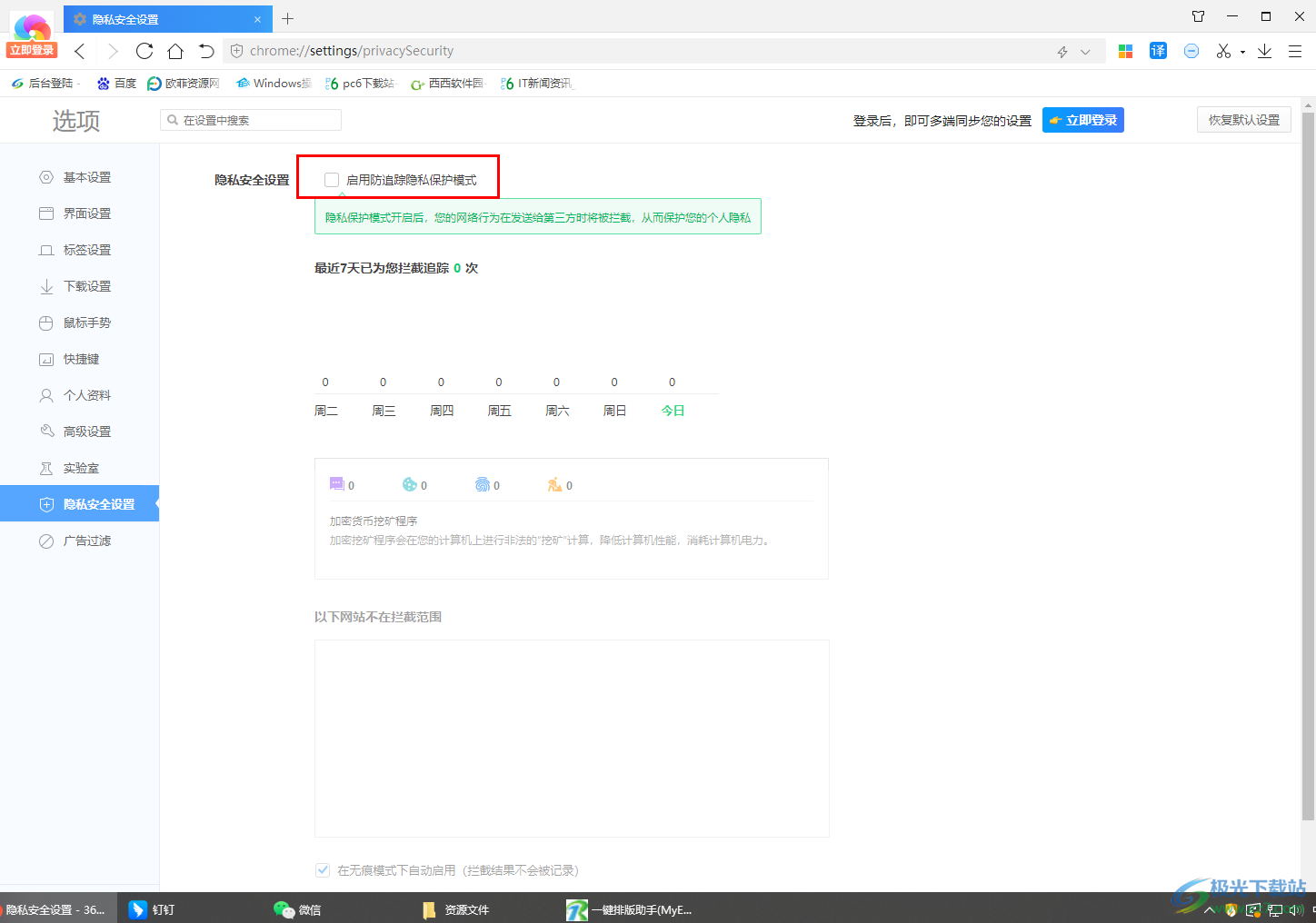
5.之后用鼠标将该选项进行点击启用,那么自己的网络行为就会在发给第三方的时候被拦截,从而保护了自己的隐私安全。
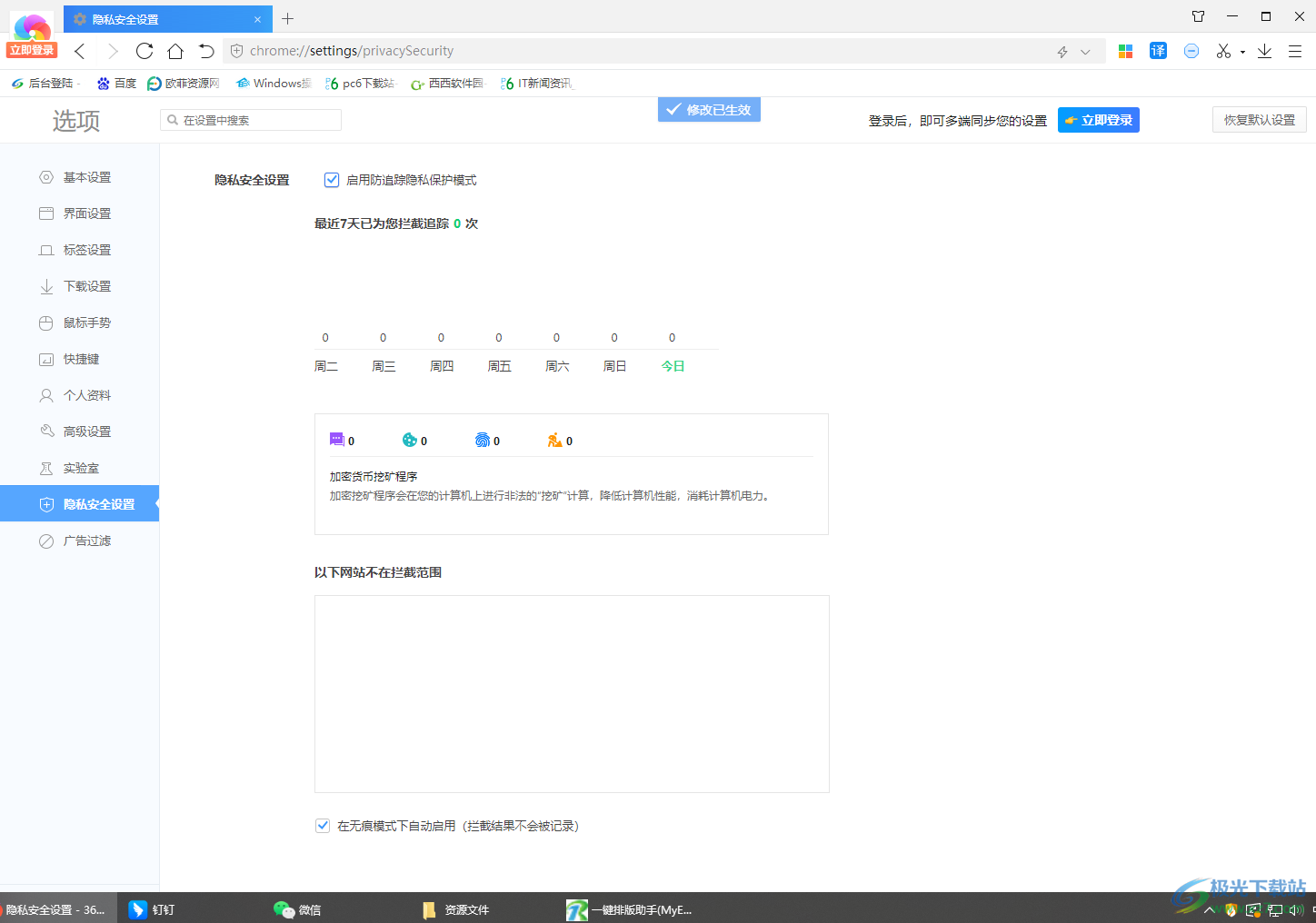
以上就是关于使用360极速浏览器启用防追踪隐私模式的具体操作方法,大家在使用这款软件的过程中,常常会需要进行一些相关的网页内容的访问,担心自己的访问记录被泄露的情况,就可以按照上述的方法将追踪隐私模式开启即可,感兴趣的话可以操作试试。
相关推荐
相关下载
热门阅览
- 1百度网盘分享密码暴力破解方法,怎么破解百度网盘加密链接
- 2keyshot6破解安装步骤-keyshot6破解安装教程
- 3apktool手机版使用教程-apktool使用方法
- 4mac版steam怎么设置中文 steam mac版设置中文教程
- 5抖音推荐怎么设置页面?抖音推荐界面重新设置教程
- 6电脑怎么开启VT 如何开启VT的详细教程!
- 7掌上英雄联盟怎么注销账号?掌上英雄联盟怎么退出登录
- 8rar文件怎么打开?如何打开rar格式文件
- 9掌上wegame怎么查别人战绩?掌上wegame怎么看别人英雄联盟战绩
- 10qq邮箱格式怎么写?qq邮箱格式是什么样的以及注册英文邮箱的方法
- 11怎么安装会声会影x7?会声会影x7安装教程
- 12Word文档中轻松实现两行对齐?word文档两行文字怎么对齐?

网友评论